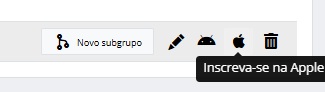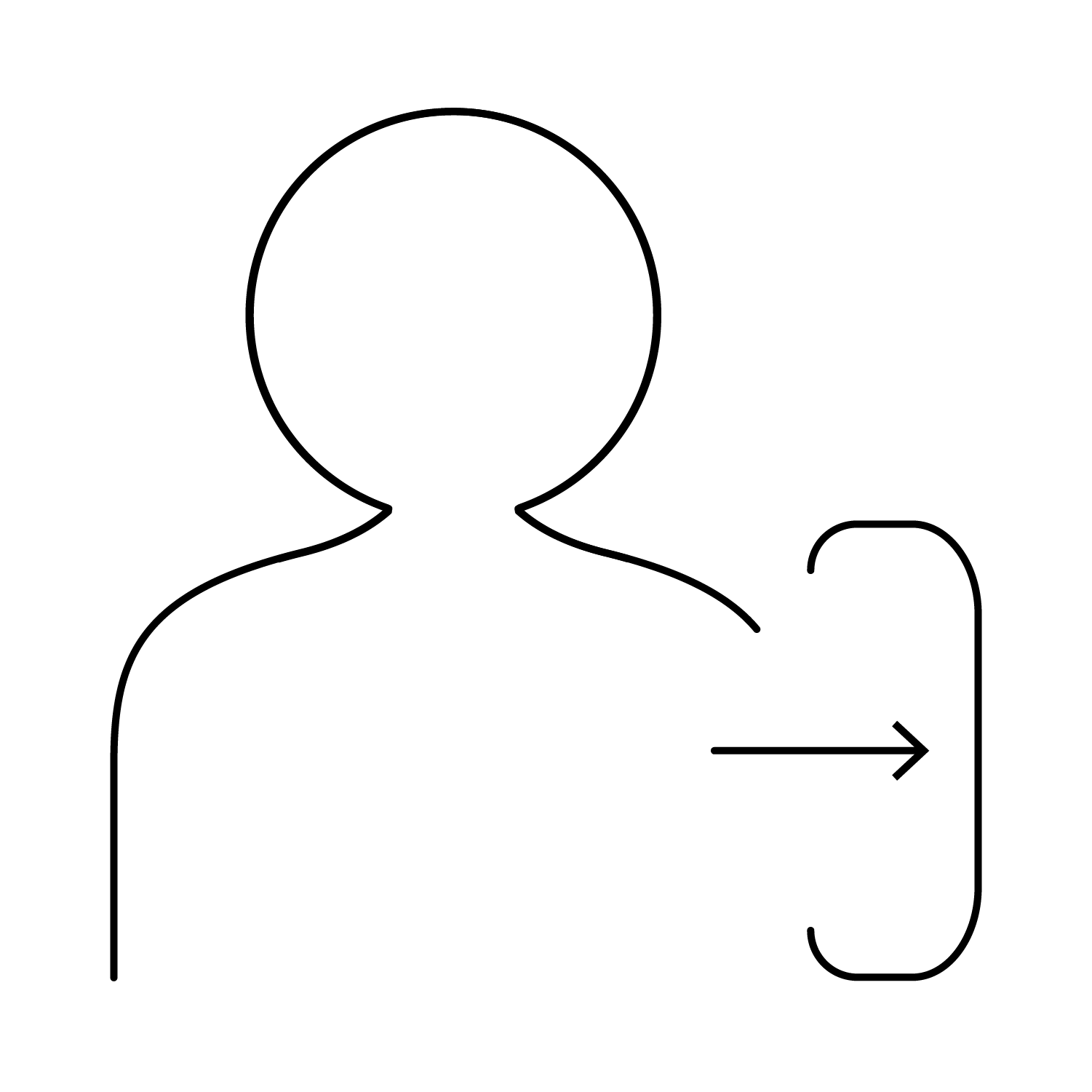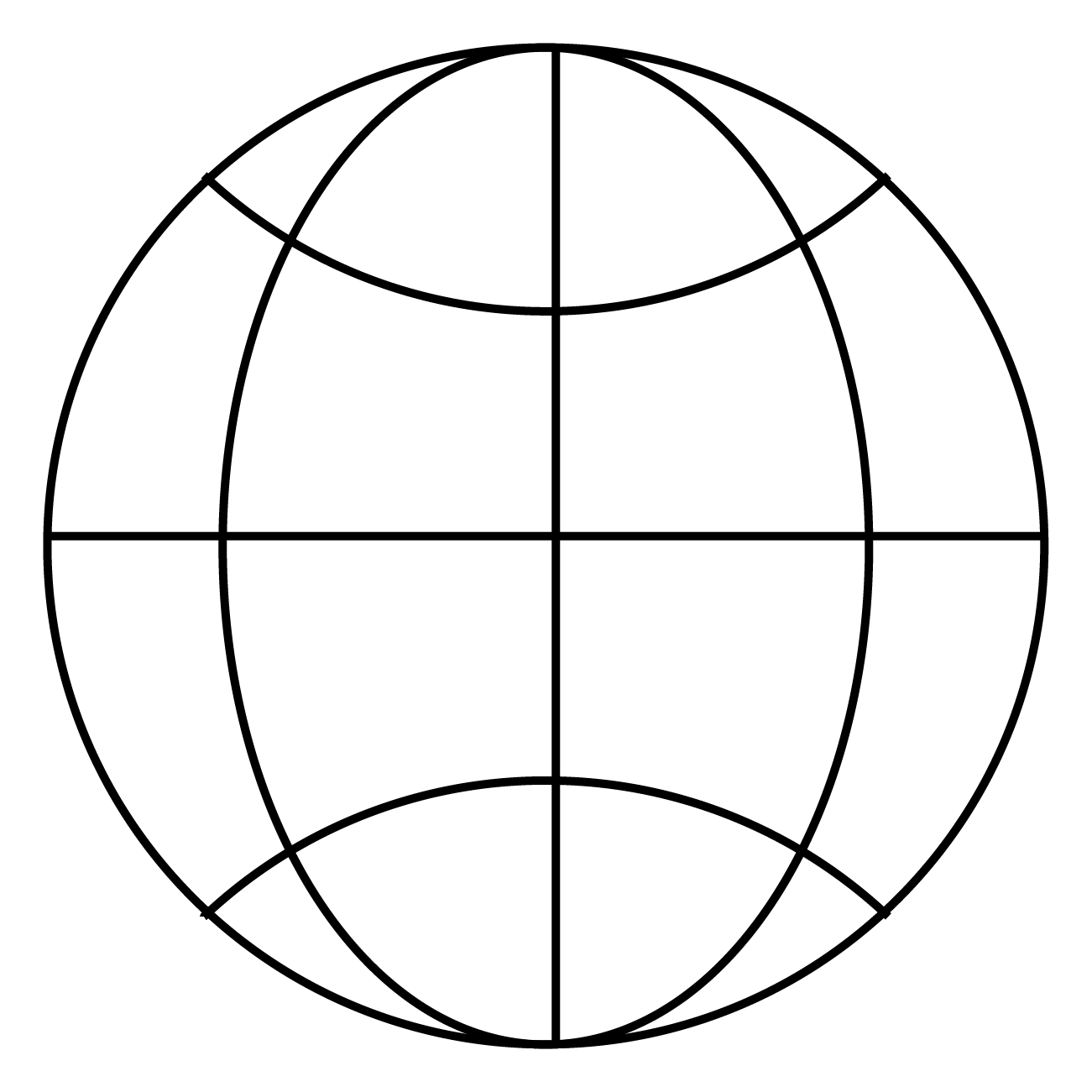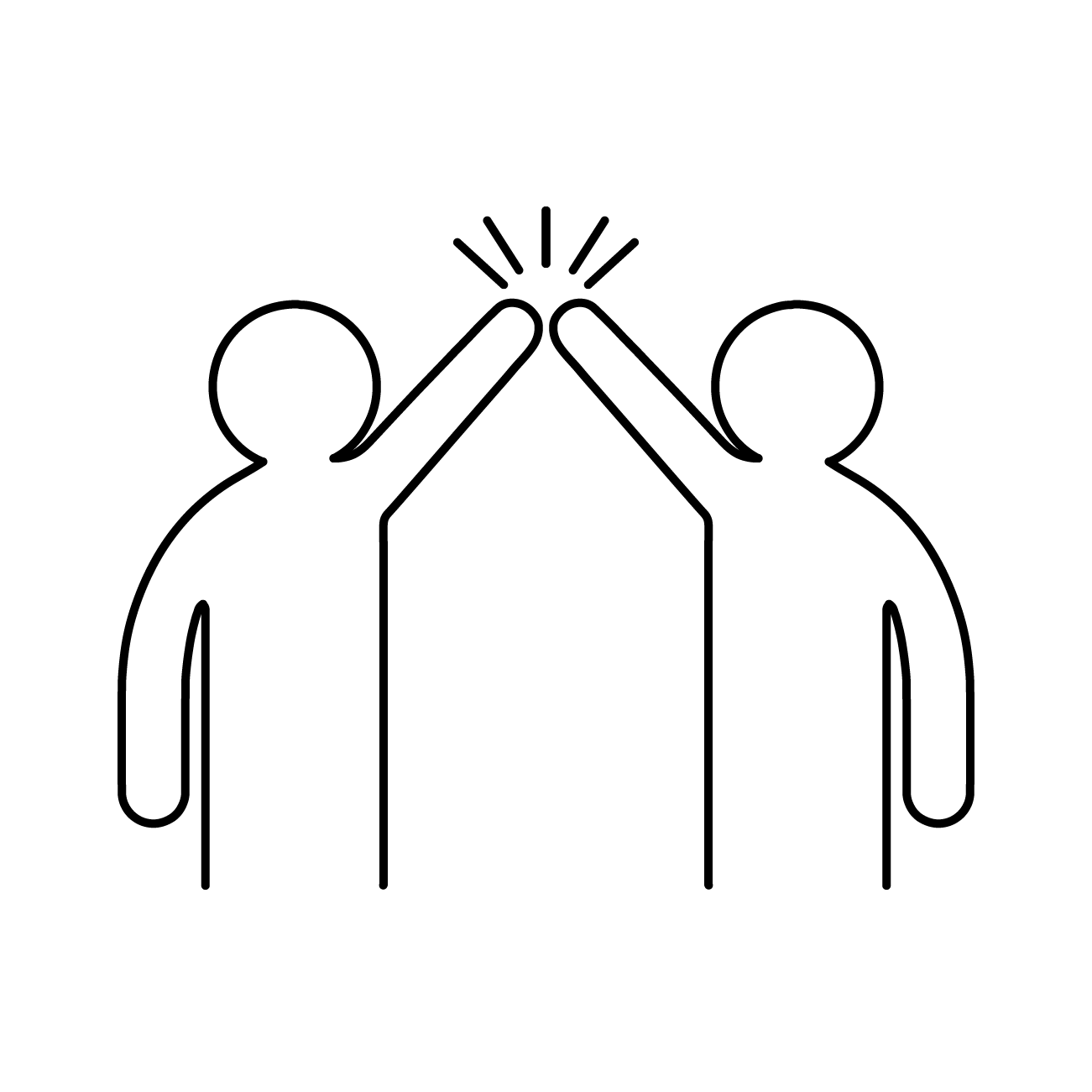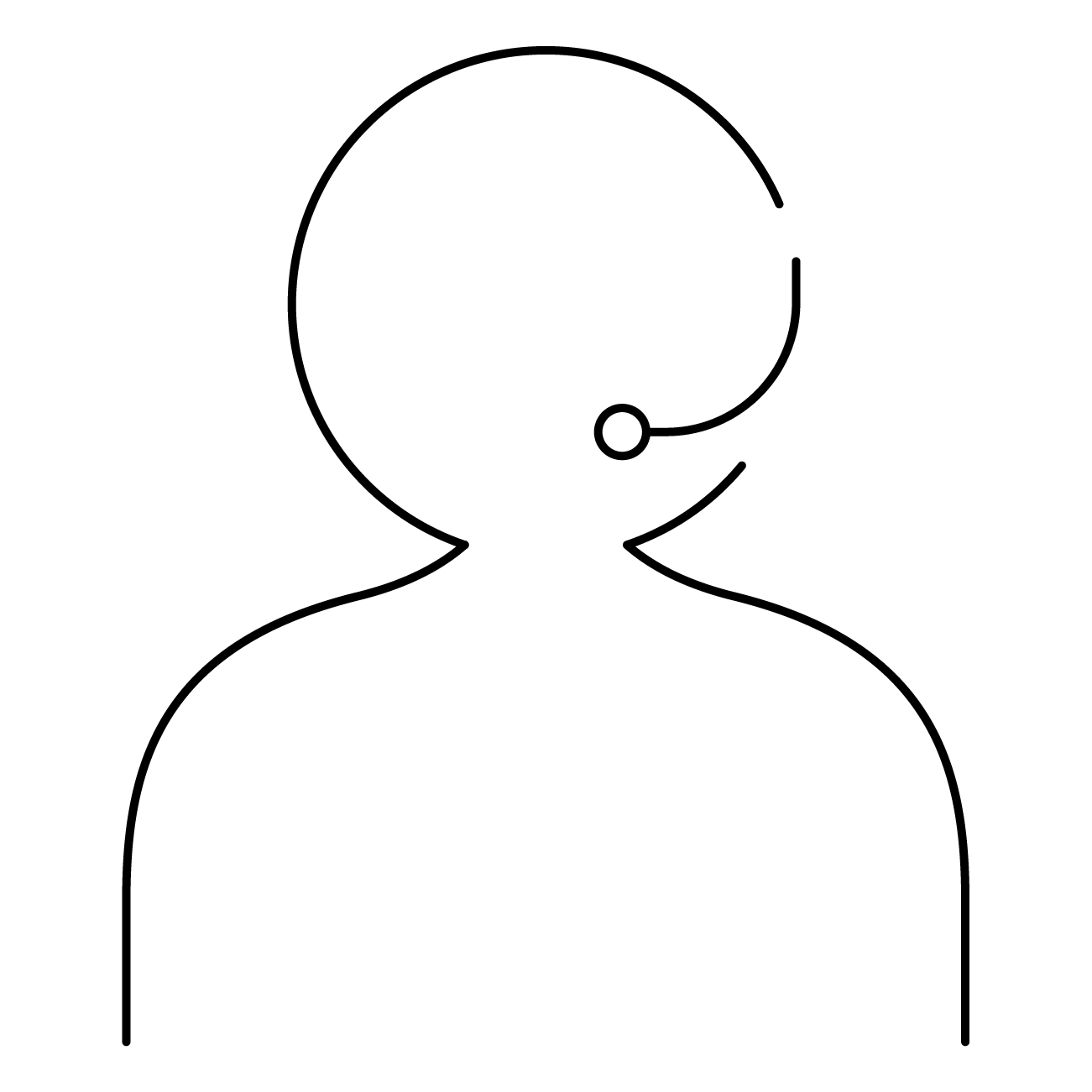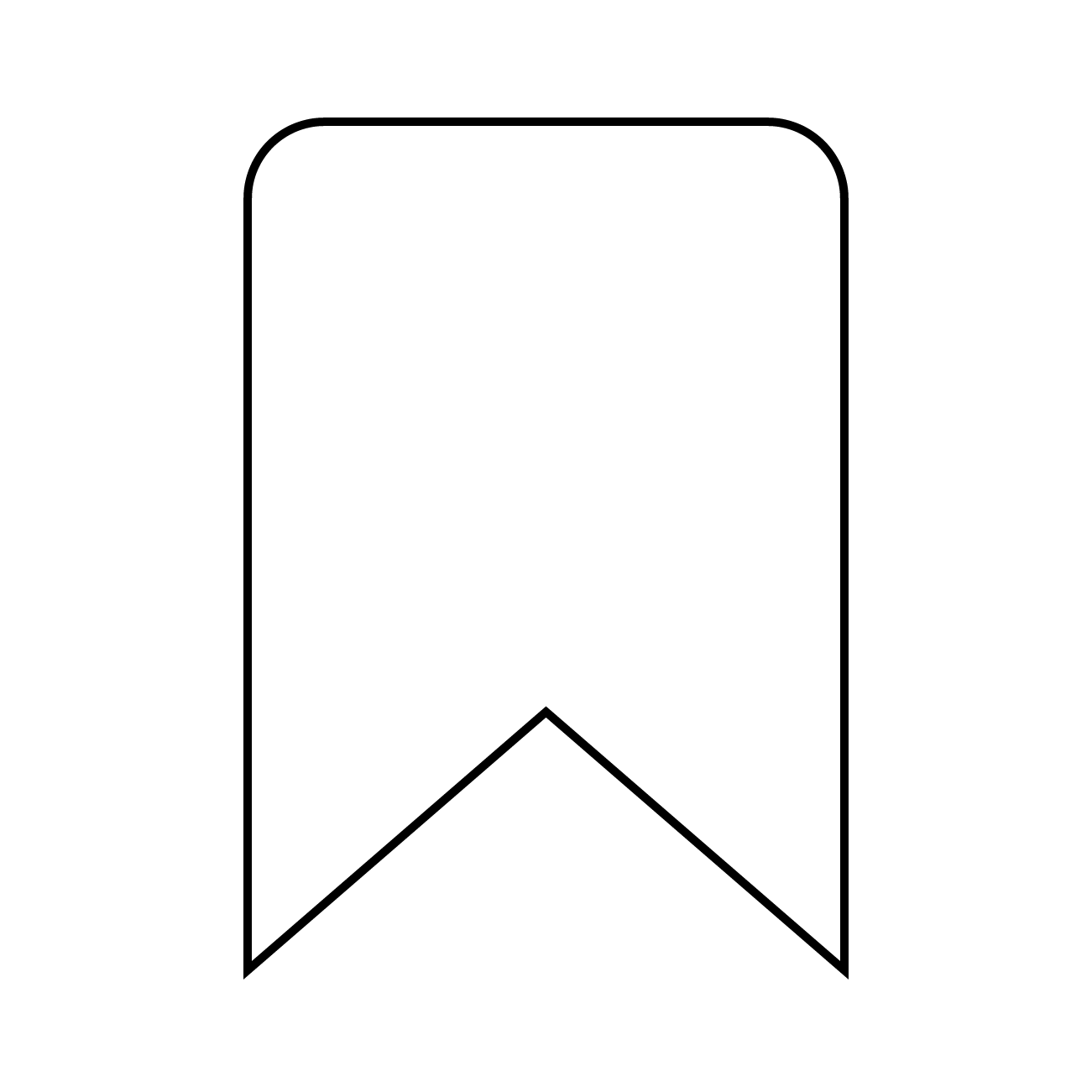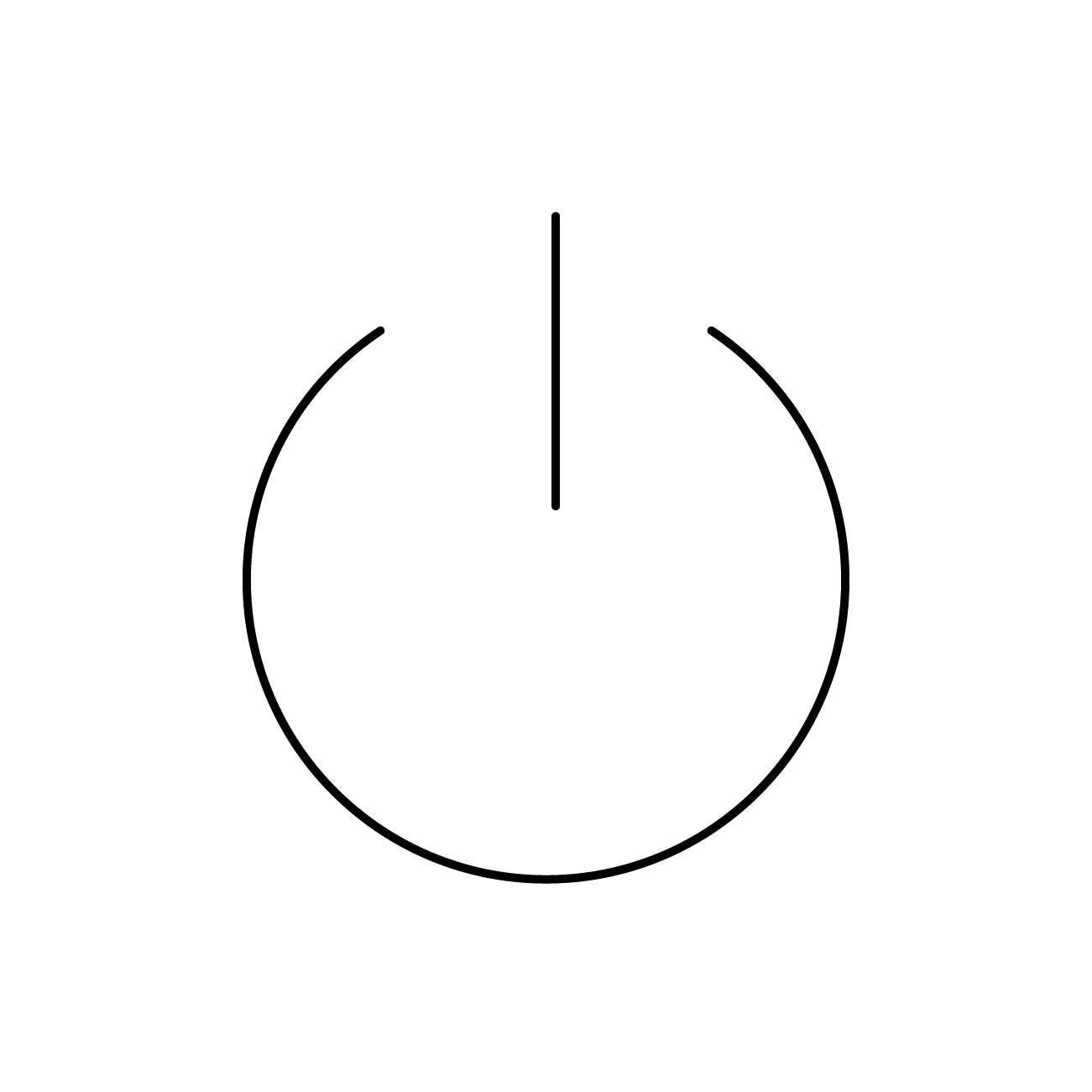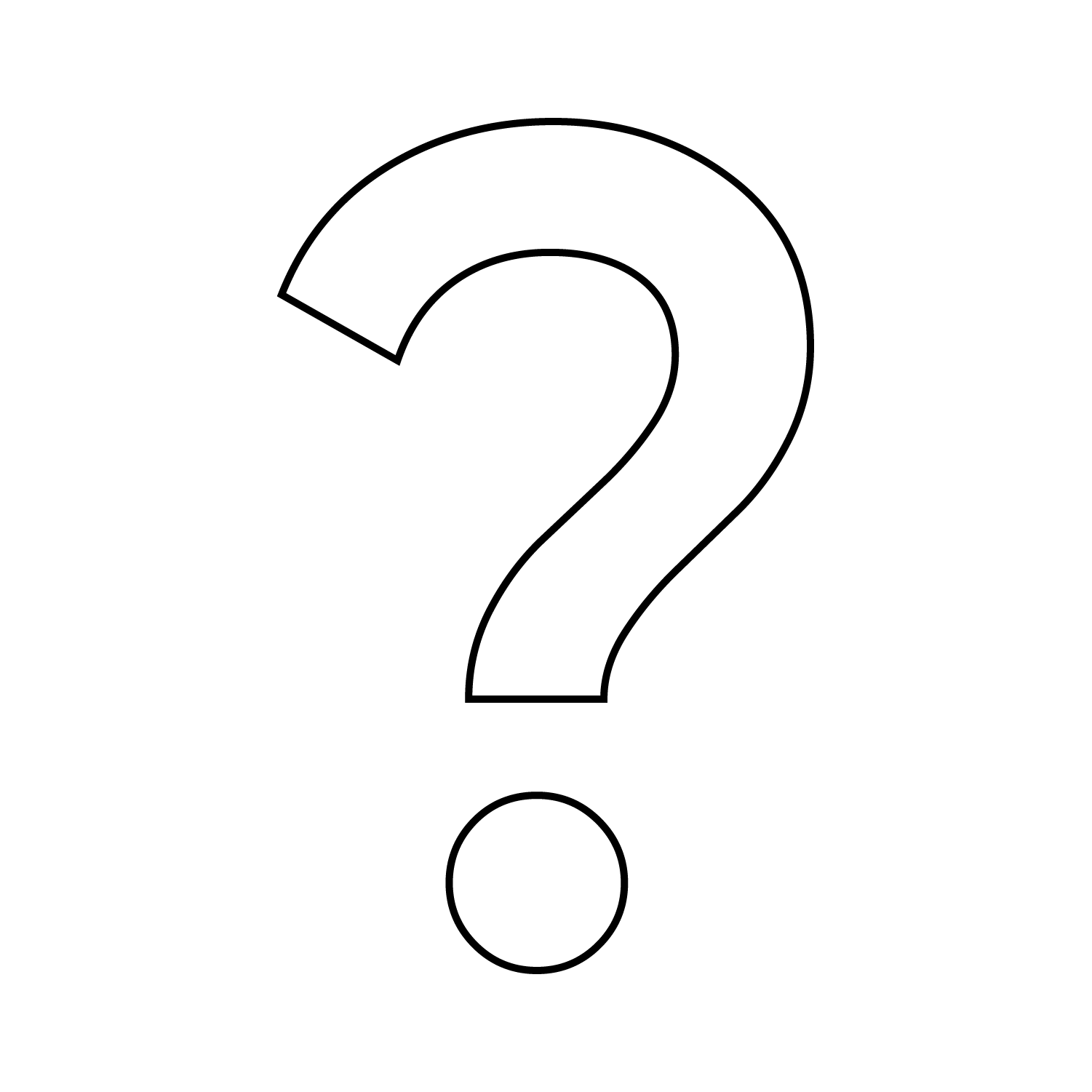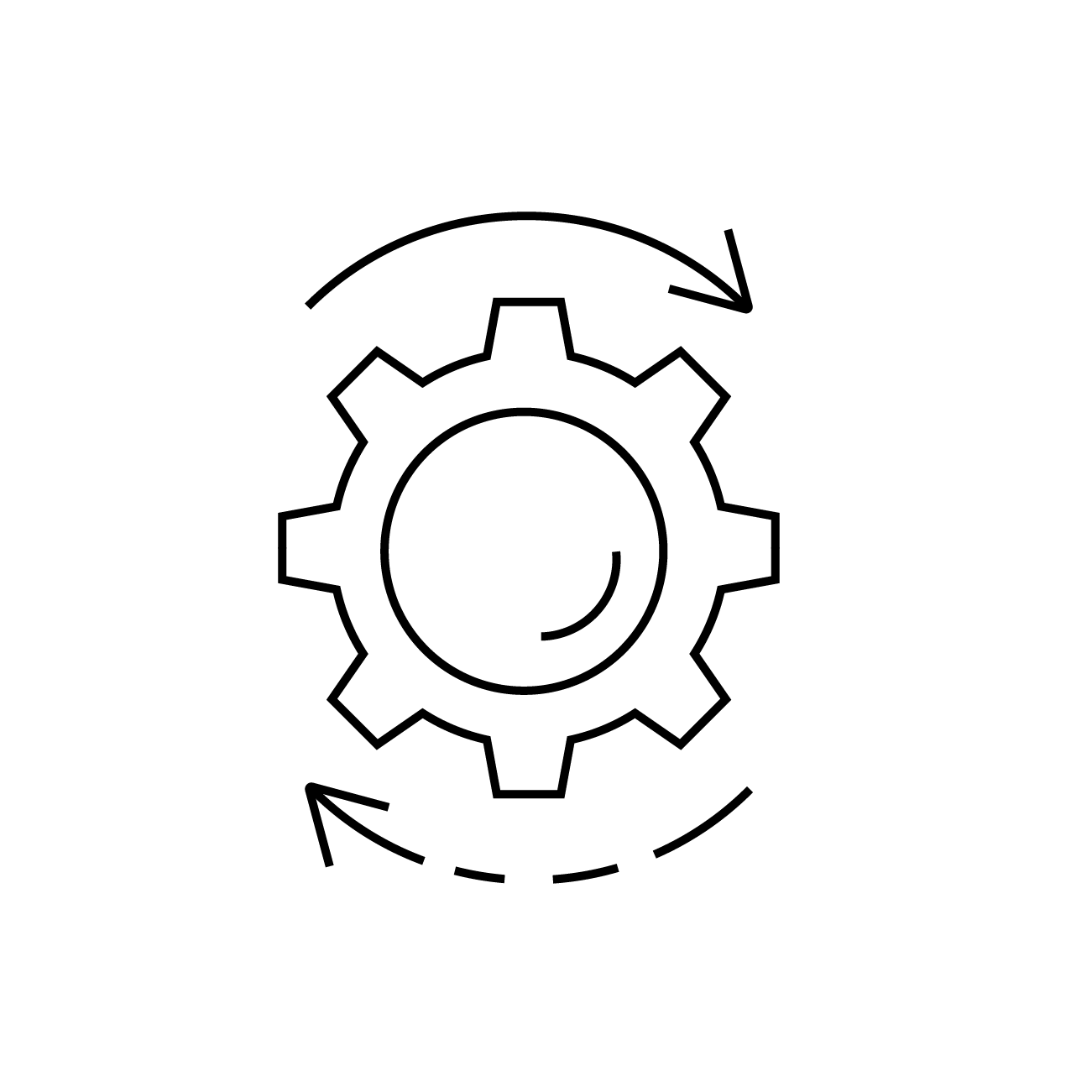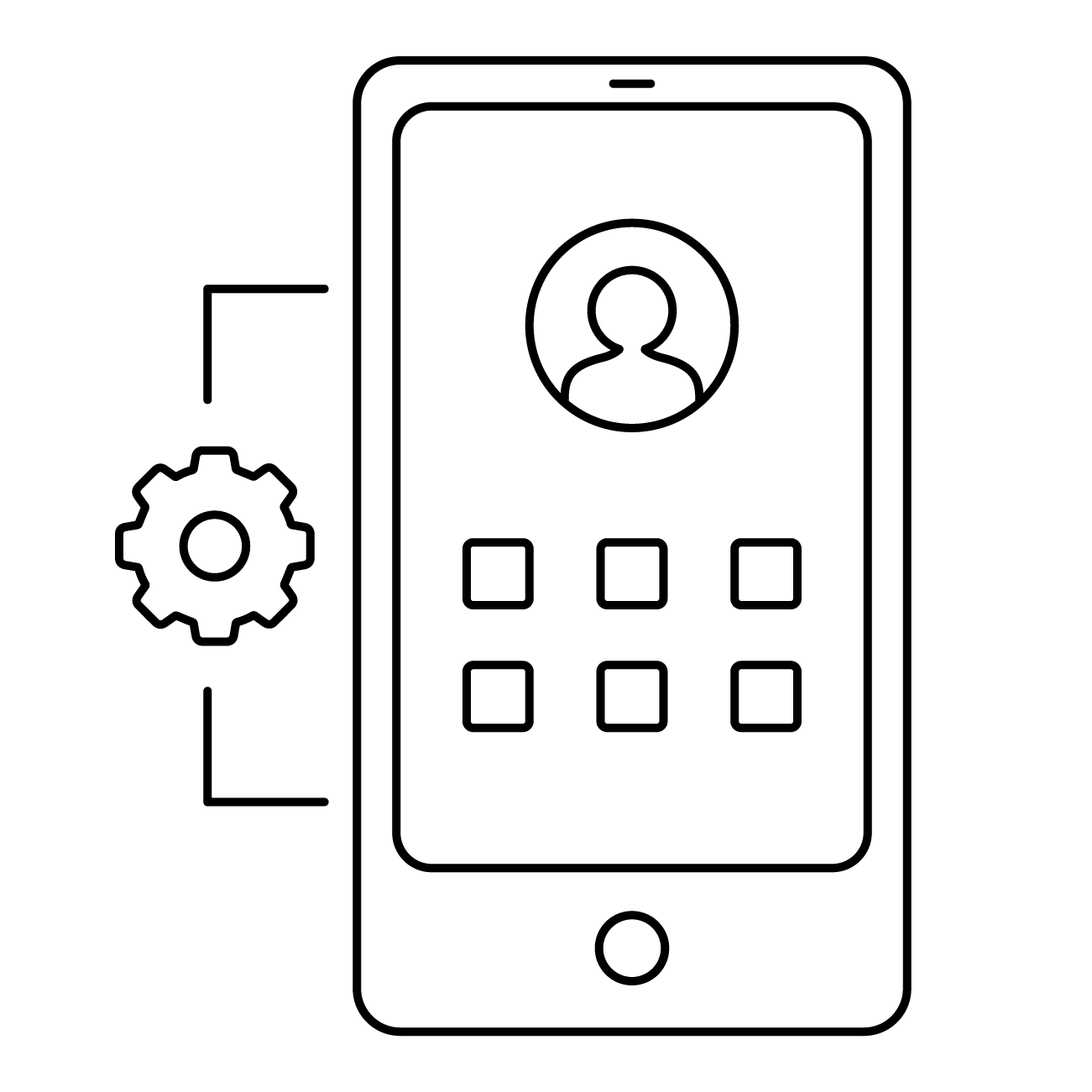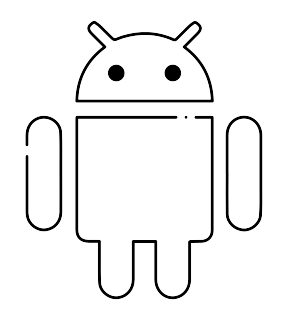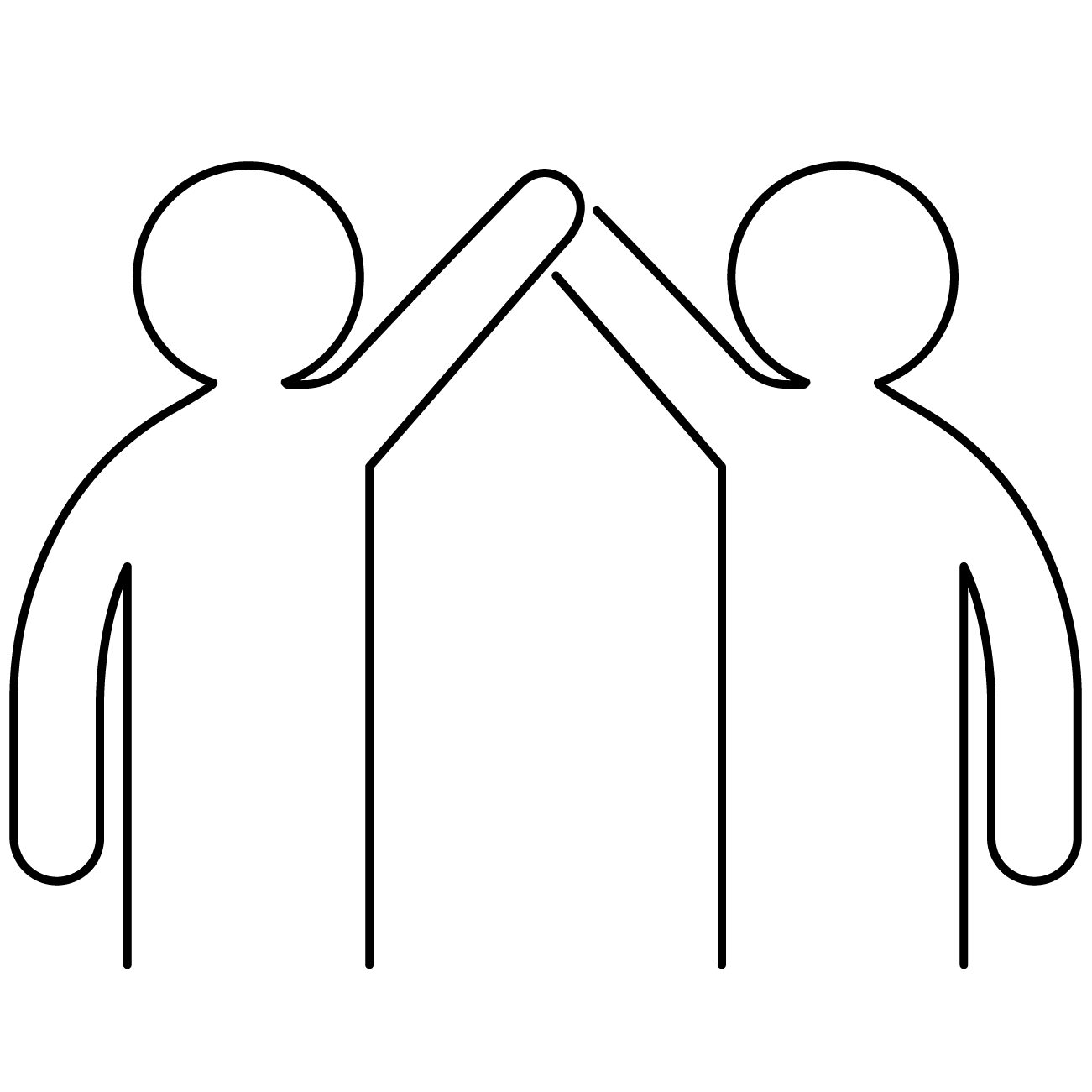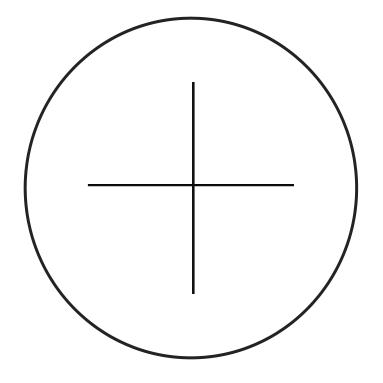Para utilizar um dispositivo Apple no C4M, antes de tudo, é preciso cadastrar sua conta e seu certificado de pushing Apple.
A configuração é feita seguindo os passos abaixo. Primeiramente, vá em “Configurações” e depois em “Apple MDM“.
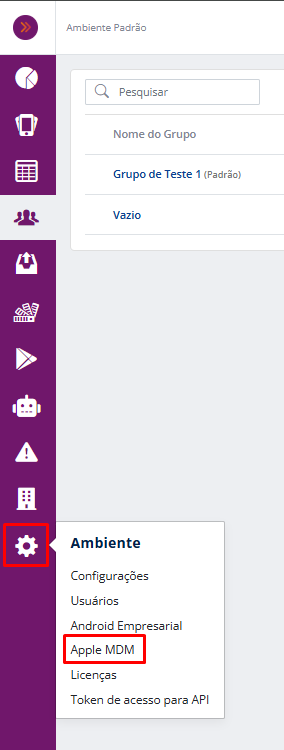
A tela seguinte irá exibir as informações exatamente como a imagem abaixo. Clique no botão “Adicionar” e depois em “Adicionar Certificado APNs“.
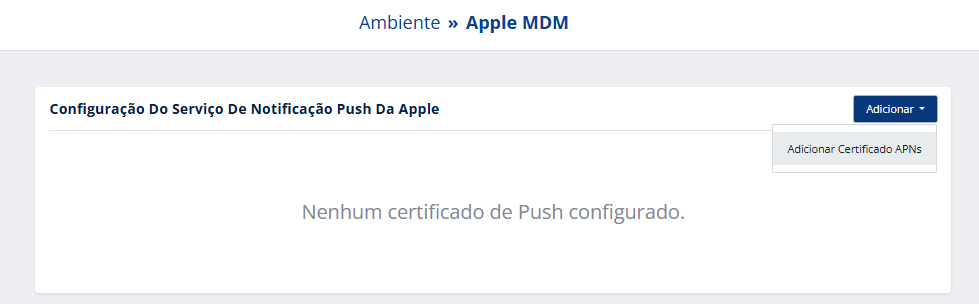
Clique no botão “Gerar CSR” para fazer download da requisição de certificado Apple para o C4M. Salve o arquivo em seu computador.
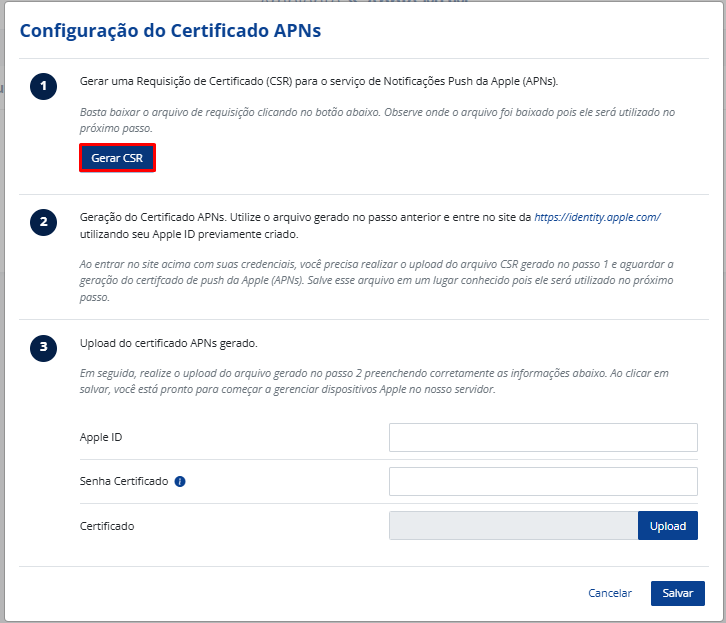
Acesse o link indicado na imagem (https://identity.apple.com/) e faça login com a sua conta Apple. Caso não tenha uma, será necessário criar uma nova.
Após o login, na tela que surgir, clique em “Criar um certificado“.
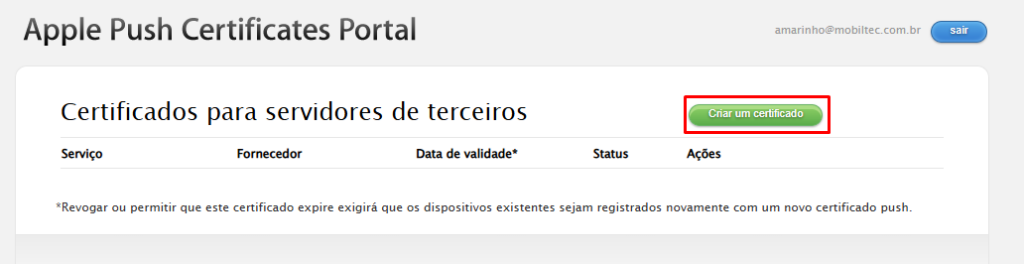
É necessário ler e aceitar os termos do contrato da Apple. Marque a CheckBox “Li, e concordo com os termos e condições” e depois Clique em “Aceitar“.
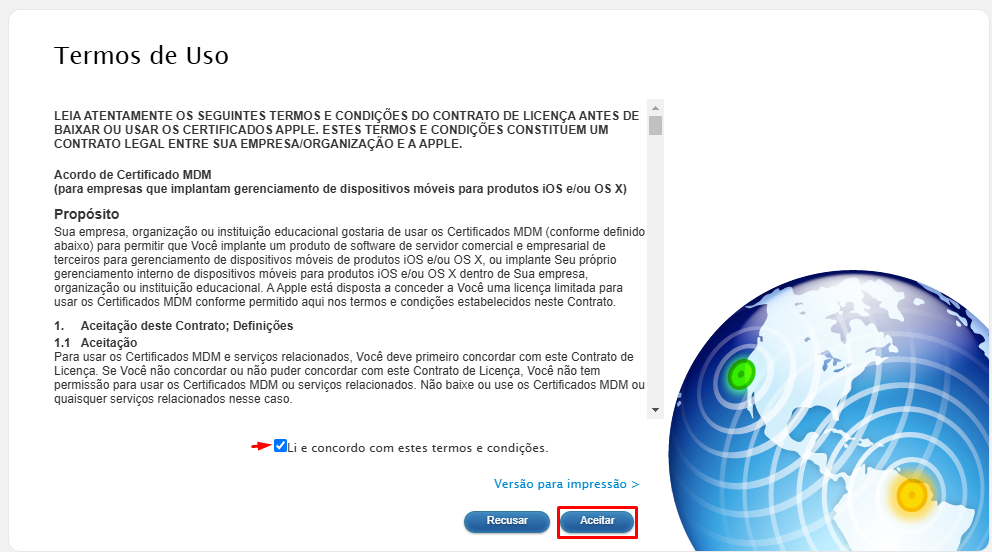
Nessa etapa, é necessário fazer o upload da requisição que geramos no console do C4M. Clique em “Escolher arquivo” e selecione em seu computar o arquivo que foi baixado no console do C4M.
Após isso, clique em “Upload” para prosseguir.
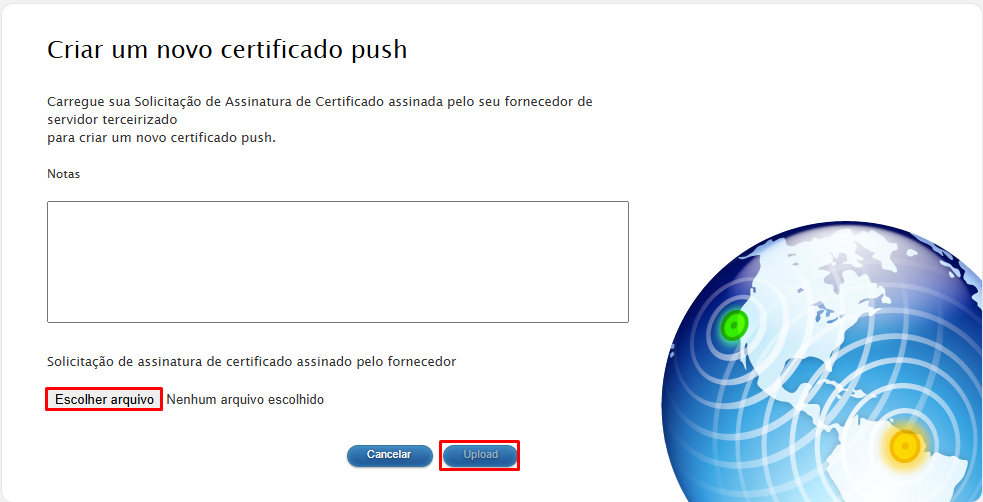
O site da Apple na tela seguinte indicará a você o sucesso na criação de um novo certificado de push. Clique em “Download” para baixar o certificado gerado.
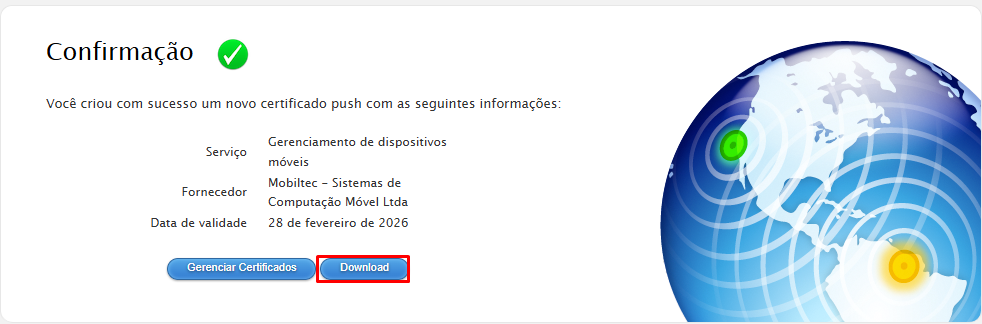
Voltando ao console do C4M, preencha o campo “Apple ID” com seu e-mail cadastrado junto a Apple. No campo de senha, deixe em branco. E por último clique em “Upload” para importar o certificado que você fez download no site da Apple.
Após isso, clique em “Salvar“.
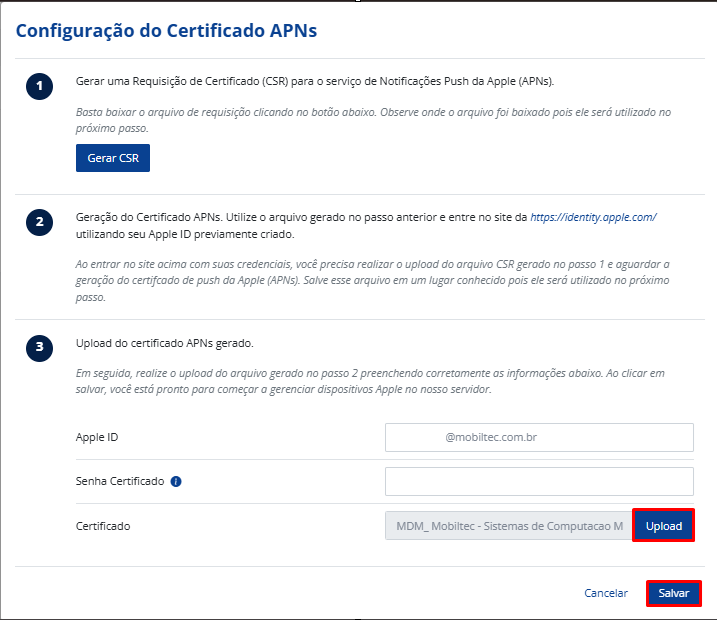
Por fim, o console do C4M irá exibir os dados do certificado que você acabou de importar. Lembre-se que o certificado tem uma data de expiração (gerada pela Apple).
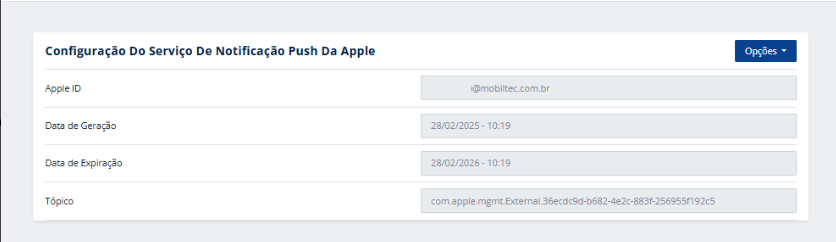
A partir de agora, quando você acessar a aba de grupos do C4M, verá o ícone da maçã para abrir o assistente de enroll de dispositivo Apple.